Afbeeldingen afdrukken met uw nieuwe SELPHY CP1200-fotoprinter
ID veelgestelde vraag: 8202710900
Release datum: 18 december 2015
Oplossing
Volg de onderstaande stappen om af te drukken met uw nieuwe SELPHY CP1200-fotoprinter.
Voorbereidingen
Bereid het apparaat als volgt voor om af te drukken. In dit voorbeeld wordt een set met kleureninkt en papier van briefkaartformaat (afzonderlijk verkrijgbaar) gebruikt, maar de stappen gelden ook voor andere formaten papier.Vermijd stof op de inktvellen of het papier. Dit kan strepen veroorzaken of leiden tot schade aan de printer.
1. De inktcassette voorbereiden.
Controleer de inktcassette en het inktvel.
- Houd de inktcassette vast zonder het inktvel aan te raken en controleer of het formaat (bijvoorbeeld "Postcard Size (Briefkaartformaat)" of "Card Size (Kaartformaat)") overeenkomt met het formaat van het papier waarop u gaat afdrukken.
- Zorg ervoor dat het inktvel strak staat. Inktvellen met speling kunnen scheuren wanneer ze worden geplaatst. Als het vel speling heeft, draait u het tandwiel in de aangegeven richting.
 Inktvel
Inktvel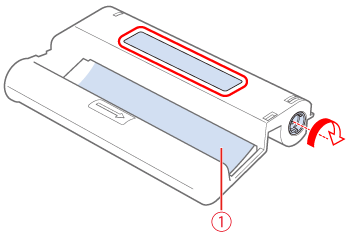
- Bij inktcassettes met een vergrendeling op de onderkant, drukt u de vergrendeling in (zoals weergegeven) om deze op te heffen terwijl u het tandwiel draait om het vel strak te trekken.
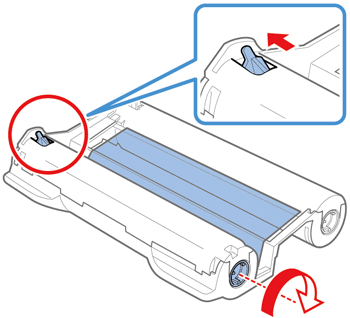
BELANGRIJK
- Houd de inktcassette niet met natte handen vast. Raak het inktvel niet aan en zorg ervoor dat er geen stof op het inktvel terechtkomt. Vuil of vocht kunnen strepen veroorzaken of de afdrukkwaliteit negatief beïnvloeden, en kunnen leiden tot scheuren in het inktvel of schade aan de printer.
- Draai voorzichtig aan het tandwiel en alleen tot het vel strak is. Als u het tandwiel te ver door draait of het vel te strak oprolt, kunnen de inktvellen scheuren, waardoor u niet kunt afdrukken, of bevat de SELPHY mogelijk geen inkt meer voordat het papier op is.
- Gebruik inktcassettes niet opnieuw. Dit kan leiden tot het onjuist afdrukken van afbeeldingen, papierstoringen en storingen van het product.
2. De papiercassette voorbereiden.
2-1. Controleer het papierformaat.
- Controleer of het formaat op de papiercassette (bijvoorbeeld "Postcard Size (Briefkaartformaat)" of "Card Size (Kaartformaat)") overeenkomt met het formaat van de inktcassette.
2-2. Open beide kleppen.
- Er zijn twee lagen met kleppen. Open eerst de buitenklep
 en daarna de binnenklep
en daarna de binnenklep  .
.
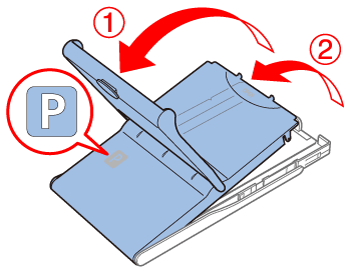
2-3. Plaats het papier.
- Plaats het papier in de papiercassette.
- De papiercassette is geschikt voor maximaal 18 vel. Als u 19 vel of meer plaatst, leidt dit mogelijk tot beschadiging van de printer of een printerstoring.
- Houd het papier vast zoals weergegeven en plaats het met de glanzende zijde naar boven gericht (Raak de glanzende zijde van het papier niet aan, dit kan de afdrukkwaliteit negatief beïnvloeden.)
- Verwijder alle beschermvellen van het papier en plaats alleen papier in de cassette.
 Glanzende kant
Glanzende kant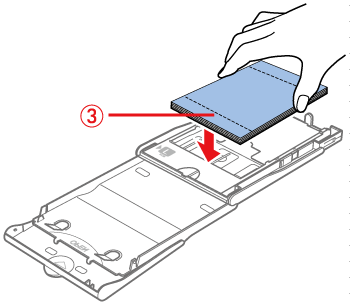
- Wanneer u briefkaartafdrukken maakt met ruimte voor een postzegel, plaats u het papier zodanig dat het gedeelte voor de postzegel gericht is zoals in de afbeelding wordt aangegeven.
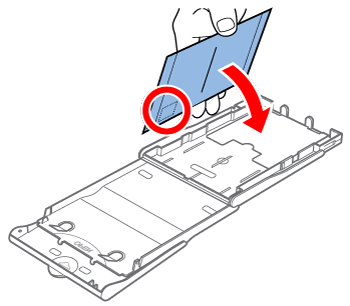
2-4. Sluit de binnenklep.
- Sluit de binnenklep totdat deze vastklikt.
- Laat de buitenklep open tijdens het afdrukken.
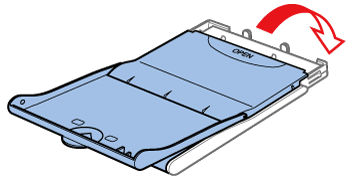
Afdrukken op papier van L-formaat
- U kunt papiercassette PCPLCP400 (afzonderlijk verkrijgbaar) gebruiken om af te drukken op papier van L-formaat.
- Als u wilt afdrukken op papier van briefkaartformaat, verwijdert u de adapter zoals aangegeven.
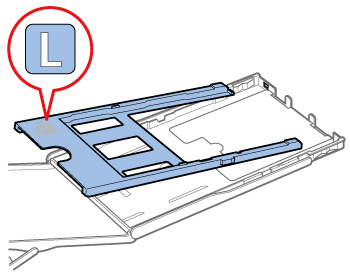
BELANGRIJK
- Gebruik van originele sets met kleureninkt en papier van Canon wordt aanbevolen voor SELPHY CP-printers om correcte afdrukken en uitstekende prestaties te verkrijgen.
- Sets met kleureninkt en papier van Canon voor SELPHY ES en briefkaarten kunnen niet worden gebruikt met dit product.
- Vermijd altijd de onderstaande handelingen; deze kunnen leiden tot beschadiging van de printer of een printerstoring.
- Papier ondersteboven laden, met de glanzende zijde en achterzijde verkeerd om
- Papier vouwen of scheiden bij de perforaties vóór het afdrukken
- Etiketpapier gebruiken waarvan het oppervlak heeft losgelaten of gedeeltelijk omhoog is getrokken
- Schrijven op papier vóór het afdrukken
- Papier opnieuw gebruiken, bijvoorbeeld om af te drukken op lege gebieden
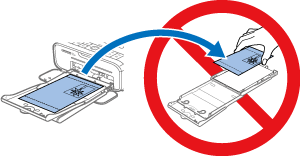
- Als de veren per ongeluk worden gebogen, wordt het papier mogelijk niet op een efficiënte manier ingevoerd.
 Veren
Veren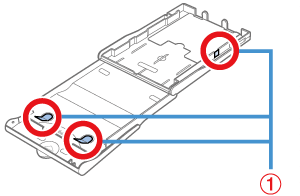
- Houd er rekening mee dat één veer is bevestigd in het midden en aan de bovenkant van papiercassettes voor papier met kaartformaat.
- Raak de glanzende, bedrukte zijde van het papier niet aan. Houd het papier niet met natte handen vast en houd het vrij van stof. Vuil of vocht kan strepen veroorzaken, de afdrukkwaliteit negatief beïnvloeden of leiden tot beschadiging van de printer.
3. De cassettes plaatsen.
3-1. Open de kleppen van de inkt- en papiercassettehouder. Klep van de papierhouder
Klep van de papierhouder Klep van de inkthouder
Klep van de inkthouder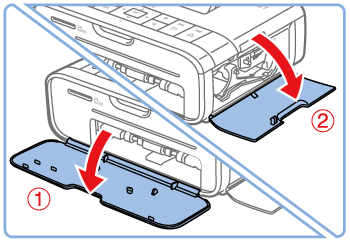
3-2. De inktcassette en de papiercassette plaatsen.
 Plaats de inktcassette in de printer in de richting die wordt aangeduid door de pijl op de cassette, totdat de cassette vastklikt.
Plaats de inktcassette in de printer in de richting die wordt aangeduid door de pijl op de cassette, totdat de cassette vastklikt. Sluit de klep van de inktcassettehouder.
Sluit de klep van de inktcassettehouder.
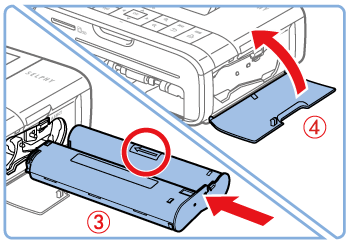
3-3. Plaats de papiercassette.
- Zorg ervoor dat de buitenklep open is en duw de papiercassette volledig in de houder.
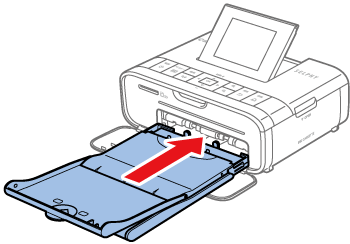
4. SELPHY installeren en aansluiten
4-1. Kies de juiste plek voor de SELPHY.
- Plaats de printer op een tafel of een andere vlakke, stabiele ondergrond. Plaats de printer nooit op een onstabiel of hellend oppervlak.
- Houd de printer uit de buurt van apparaten die elektromagnetische golven of sterke magnetische velden uitzenden.
 Zorg voor minstens 10 cm ruimte om de printer.
Zorg voor minstens 10 cm ruimte om de printer. Zorg ervoor dat de ruimte achter de printer groter is dan de lengte van het papier dat wordt gebruikt, zodat het papier tijdens het afdrukken vrij in de printer kan worden in- en uitgevoerd.
Zorg ervoor dat de ruimte achter de printer groter is dan de lengte van het papier dat wordt gebruikt, zodat het papier tijdens het afdrukken vrij in de printer kan worden in- en uitgevoerd.
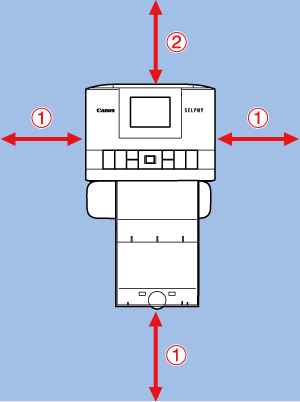
4-2. Sluit de adapterkabel aan op de SELPHY.
- Plaats stekker van de adapter volledig in de aansluiting voor het netsnoer op de SELPHY.
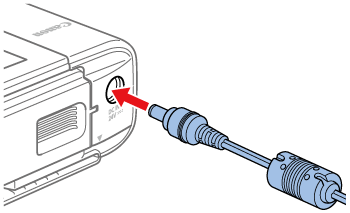
4-3. Sluit het netsnoer aan. Sluit het netsnoer aan op de compacte voedingsadapter.
Sluit het netsnoer aan op de compacte voedingsadapter. Steek het andere uiteinde in een stopcontact.
Steek het andere uiteinde in een stopcontact.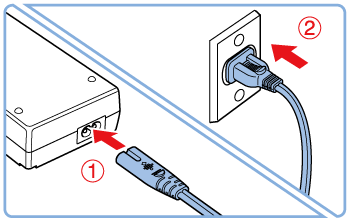
BELANGRIJK
- Gebruik de printer niet in de buurt van motoren of andere apparaten die sterke magnetische velden genereren of in stoffige omgevingen. De printer kan dan beschadigd raken of niet meer afdrukken.
- Plaats de printer niet in de buurt van televisies of radio's. Dit zou tot afdrukproblemen kunnen leiden.
De weergavetaal selecteren
Wijzig de taal van de menu's en berichten.
1. Schakel SELPHY in.
- Druk op de knop [
 ] totdat het onderstaande scherm wordt weergegeven.
] totdat het onderstaande scherm wordt weergegeven. - Druk, om de SELPHY uit te schakelen, nogmaals op de knop [
 ] totdat het scherm verandert.
] totdat het scherm verandert.
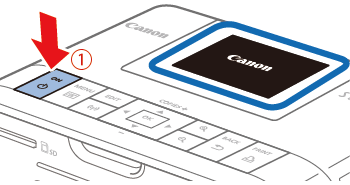
2. Klap het scherm (LCD-scherm) omhoog.
- Klap het scherm nooit meer dan 45°
 omhoog; dit leidt mogelijk tot beschadiging van de printer of een printerstoring.
omhoog; dit leidt mogelijk tot beschadiging van de printer of een printerstoring.
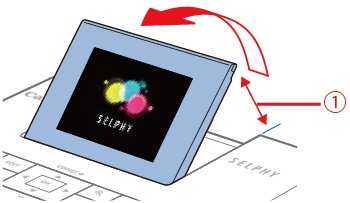
3. Open het instellingenscherm.
- Druk op de knop <
 >.
>. - Druk op de knoppen [
 ], [
], [  ] om [Change Settings/Instellingen wijzigen] te selecteren en druk vervolgens op de knop [
] om [Change Settings/Instellingen wijzigen] te selecteren en druk vervolgens op de knop [  ].
].
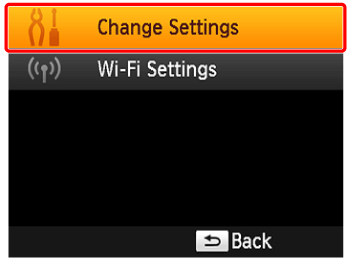
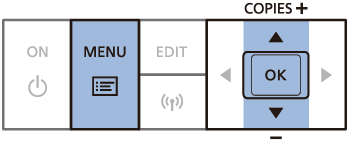
4. Open het taalinstellingenscherm.
- Druk op de knoppen [
 ], [
], [  ] om [
] om [  Language/Taal] te selecteren en druk vervolgens op de knop [
Language/Taal] te selecteren en druk vervolgens op de knop [  ].
].
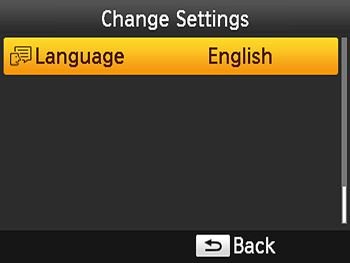

5. Kies een taal.
- Druk op de knoppen [
 ], [
], [  ], [
], [  ], [
], [  ] om een taal te selecteren en druk vervolgens op de knop [
] om een taal te selecteren en druk vervolgens op de knop [  ].
].
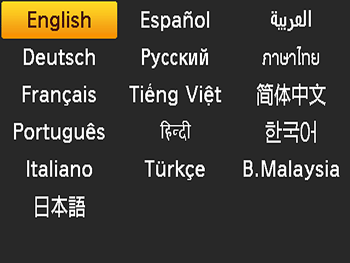
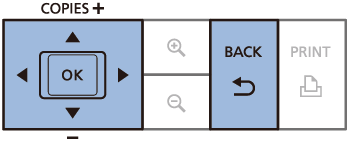
- Druk twee keer op de knop [
 ] om terug te keren naar het scherm in stap 2.
] om terug te keren naar het scherm in stap 2.
Afbeeldingen afdrukken (selecteren en afdrukken)
U kunt als volgt afbeeldingen selecteren en het aantal afdrukken opgeven.BELANGRIJK
- Wanneer u afdrukt vanaf een geheugenkaart of USB-flashstation (afzonderlijk verkrijgbaar), moet u ervoor zorgen dat de camera of de computer niet is aangesloten.
- Bij geheugenkaarten waarvoor een adapter is vereist, plaatst u altijd eerst de geheugenkaart in de adapter voordat u de adapter in de kaartsleuf plaatst. Als u per ongeluk de geheugenkaart in een kaartsleuf plaatst zonder een adapter, kunt u de kaart mogelijk niet verwijderen uit de printer.
- Raadpleeg de gebruikershandleiding bij de geheugenkaart of de adapter voor instructies.
- Gebruik een geheugenkaart die is geformatteerd met het apparaat waarmee u de foto's hebt gemaakt. Afbeeldingen op kaarten die zijn geformatteerd met een computer worden mogelijk niet herkend.
- Afbeeldingen worden mogelijk niet correct weergegeven of afgedrukt, afhankelijk van hun grootte of eventuele bewerkingen op een computer.
- Afbeeldingen worden mogelijk niet correct weergegeven of afgedrukt, afhankelijk van hun grootte of als ze zijn gemaakt met een mobiele telefoon.
- Met deze printer kunt u JPEG-afbeeldingen afdrukken die voldoen aan de Exif-standaard.
- Als u afdrukt vanaf een computer, raadpleeg dan de gebruikershandleiding voor de computer of de software die u gebruikt.
In dit gedeelte wordt afdrukken vanaf een SD-geheugenkaart gebruikt als voorbeeld, maar u kunt voor het afdrukken vanaf andere geheugenkaarten dezelfde stappen volgen.
1. Plaats de geheugenkaart in de kaartsleuf.
- Plaats de geheugenkaart met de bovenkant naar beneden zoals is aangegeven, tot de kaart vastklik.
- U verwijdert de geheugenkaart door op de kaart te drukken tot u een klik hoort en deze dan langzaam uit de kaartsleuf te halen.
 Etiketzijde
Etiketzijde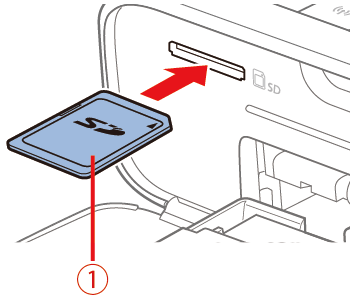
- Er verschijnt een scherm zoals hieronder wordt getoond op de monitor van de printer.
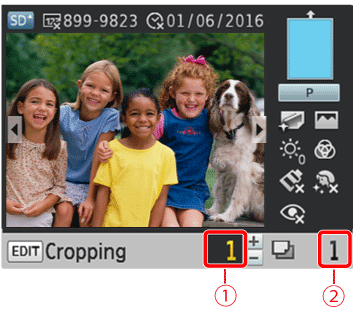
 Aantal exemplaren van huidige afbeelding
Aantal exemplaren van huidige afbeelding Totaal aantal afdrukken
Totaal aantal afdrukken
2. Kies een afbeelding.
- Druk op de knoppen [
 ], [
], [  ] om een afbeelding te selecteren die u wilt afdrukken.
] om een afbeelding te selecteren die u wilt afdrukken. - Houd de knoppen [
 ], [
], [  ] ingedrukt om vijf afbeeldingen vooruit of achteruit te springen.
] ingedrukt om vijf afbeeldingen vooruit of achteruit te springen.
3. Kies het aantal exemplaren.
- Druk op de knoppen [
 ], [
], [  ] het aantal afdrukken op te geven.
] het aantal afdrukken op te geven. - Houd de knoppen [
 ], [
], [  ] ingedrukt om het aantal met vijf te verhogen of te verlagen.
] ingedrukt om het aantal met vijf te verhogen of te verlagen. - Herhaal stap 2 en 3 als u nog meer afbeeldingen wilt afdrukken.
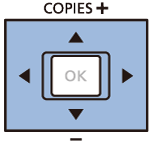
4. Druk de opname af.
- Druk op de knop [
 ] om het afdrukken te starten.
] om het afdrukken te starten. - Tijdens het afdrukken wordt het papier meerdere keren in- en uitgevoerd aan de achterkant van de SELPHY. Raak het papier pas aan nadat het afdrukken is voltooid en de afdruk in de papiercassette wordt uitgeworpen.
- Het opvanggebied van de papiercassette mag maximaal 19 afdrukken bevatten.
- Als u een actieve afdruktaak wilt annuleren, moet u altijd op de knop [
 ] drukken.
] drukken.
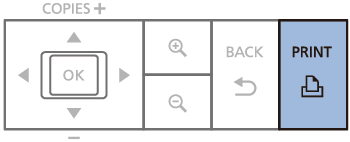
5. Plaats zo nodig meer papier.
- Als een bericht wordt weergegeven dat het papier op is, verwijdert u de papiercassette zonder de printer uit te schakelen.
- Plaats meer papier in de cassette en plaats de cassette weer in de SELPHY.
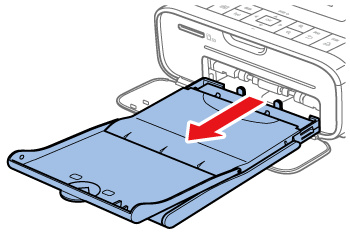
6. Vervang de inktcassette indien nodig.
- Als een bericht wordt weergegeven dat de inkt op is, opent u de klep van de inktcassettehouder zonder de printer uit te schakelen.
 U kunt de inktcassette verwijderen door de vergrendeling in de aangegeven richting te verplaatsen. Plaats een nieuwe inktcassette.
U kunt de inktcassette verwijderen door de vergrendeling in de aangegeven richting te verplaatsen. Plaats een nieuwe inktcassette.
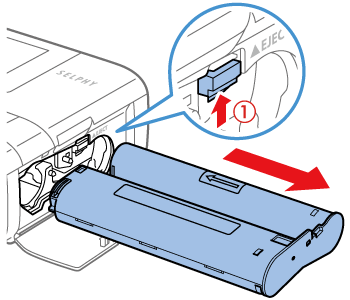
BELANGRIJK
- Trek nooit de papiercassette naar buiten, open nooit de klep van de inktcassettehouder en verwijder nooit een geheugenkaart tijdens het afdrukken of wanneer u werkingsgeluiden van de printer hoort direct nadat de printer is ingeschakeld. De printer kan hierdoor beschadigd raken.
- Als u een actieve afdruktaak wilt annuleren, moet u altijd op de knop [
 ] drukken. U kunt het afdrukken niet annuleren door op de knop [
] drukken. U kunt het afdrukken niet annuleren door op de knop [  ] te drukken. Als u het netsnoer van de printer tijdens het afdrukken uit het stopcontact haalt, kan de printer beschadigd raken.
] te drukken. Als u het netsnoer van de printer tijdens het afdrukken uit het stopcontact haalt, kan de printer beschadigd raken.
OPMERKING
- Als geheugenkaarten veel afbeeldingen bevatten, kan het even duren voordat de afbeeldingen in stap 2 worden weergegeven.
- U kunt maximaal 99 afbeeldingen opgeven in stap 2 en maximaal 99 afdrukken per afbeelding in stap 3. Het totale aantal afdrukken mag echter niet groter zijn dan 999.
- Zelfs als u op de knop [
 ] drukt om het afdrukken te annuleren, gaat de printer door met afdrukken totdat het actieve vel is voltooid.
] drukt om het afdrukken te annuleren, gaat de printer door met afdrukken totdat het actieve vel is voltooid.
Geschikte modellen
- SELPHY CP1200